BetterWMF 2020是一款能够轻松进行CAD图像拷贝的工具。BetterWMF 2020能够帮助你轻松进行CAD图像拷贝。Betterwmf 2019是一款非常易于使用的CAD图像复制软件,它也是该系列的最新版本。该工具的功能比AutoCAD的内置复制模块高得多。该程序旨在帮助您将AutoCAD图形插入其他应用程序,例如插入MS-Word文档;只需加载BetterWMF,就可以使用常规命令在AutoCAD中打开图形并复制并粘贴图片。粘贴的图像将通过过程系统的内置更改功能进行更改,可以进行修正以避免进一步的用户交互。使用此工具时,用户可以体验BetterWMF的所有优点,让BetterWMF自动改善图片质量,并通过Lisp功能控制BetterWMF。也就是说,对于许多CAD用户而言,将ARX加载到AutoCAD中之后,您可以通过多种方式使用BetterWMF。您可以通过命令BWMFOUT和BCOPYCLIP创建BetterWMF图片,也可以使用lisp函数执行该操作。您可以通过在AutoCAD对话框中输入命令BWMFOPT来访问图片选项,也可以通过Lisp功能Option进行设置。所需用户可以下载体验。
软件特色:
1. BetterWMF支持AutoCAD R14-2007和AutoCAD LT 97-LT 2007。
2.在AutoCAD中使用ARX或AppLoad命令将与当前ACAD版本相对应的ARX文件加载到安装目录中。
BWMF14.ARX对应于AutoCAD R14
BWMF200X.ARX对应于AutoCAD 2000 / 200i / 2002
BWMF2004.ARX对应于AutoCAD 2004/2005/2006
BWMF2007.ARX对应于AutoCAD 2007
3.使用BCLIPBRD.EXE或ARX获得不同的程序功能
BetterWMF ARX命令:BCOPYCLIP复制到剪贴板BWMFOPT打开选项对话框
BWMFOUT-保存WMF文件。
特别说明:
BetterWMF旨在解决Autodesk产品的常见图像问题。对其他应用程序开始使用BetterWMF进行试验的最佳方法是,首先禁用所有选项,然后逐个激活它们并观察结果。当特定的BetterWMF解决方案不适用于您的程序时,最好在“图片选项”对话框中将其禁用。
为了避免与其他程序冲突,BetterWMF并不总是修改粘贴到剪贴板的每张图片。在“用户首选项”对话框中,您可以指定BetterWMF如何主动检测和修改剪贴板上的图片。
始终可以通过显式选择菜单选项“剪贴板|立即修改和替换”或在BetterWMF任务栏图标菜单中显式选择“立即修改和替换”来否决此设置。
BetterWMF使用以下文件:
核心Bwmf.arx BetterWMF的核心,用于32位AutoCAD及更高版本。
Bwmf x64.arx BetterWMF的核心,用于64位AutoCAD及更高版本。
Bclipbrd.exe BetterWMF的核心,适用于任何AutoCAD LT版本。
您正在阅读Bwmfout.chm。
Gray1.bw3 BW3文件样本,具有所有颜色的灰度。较高的阴影较暗。使用菜单选项文件|加载这些文件。加载选项
Gray2.bw3具有所有颜色灰度的BW3文件样本。黑暗取决于
颜色,就像您的打印机一样。
Readme.txt可能包含重要的最新信息。
Bwmfreg.key网络安装注册文件(5个及以上用户),
软件功能:
1.支持将插入图形的所有线条和文本颜色调整为黑色。
2.优化高级选项设置,从中可以修改线条的颜色并填充颜色。
3.新的修改功能,可根据当前AutoCAD图形尺寸进行缩放。
4.具有自动修剪图形空白边缘和自动填充颜色的功能。
5.为所有线分配非零宽度,或根据颜色分配单个宽度。
6.将图纸空间和所有视口合并为一张图片(不适用于AutoCAD LT)。
7.您可以根据绘图比例调整图片的大小,然后将256种AutoCAD颜色重新分配为灰度或任何Windows。
8.删除(黑色)背景色,使图像再次透明。
使用说明:
在AutoCAD中,有多种加载ARX应用程序的方法:
一次性加载:
选择在AutoCAD中选择“工具/加载应用程序”菜单,然后在C:\ Program Files \ BetterWMF中找到与AutoCAD版本匹配的ARX文件。
您可以将ARX添加到AutoCAD Startup Suite。
一次性加载:
正确将正确的ARX版本的AutoCAD C:\ Program Files \ BetterWMF从Windows资源管理器拖放到AutoCAD主窗口中。
对于下一个AutoCAD会话,必须重新加载它。
一次性加载:
使用命令arx加载选项。
对于下个AutoCAD会话,必须重新加载它。
从Lisp加载:使用
(Arxloa“ C:\\程序文件\\ BetterWMF \\ Bwmf2017.arx”)
通过在acad.rx文件中添加一行,将在AutoCAD启动时自动加载该行。要查找此文件,请照常启动AutoCAD并输入
(找到文件“ acad.rx”)
如果找到文件,请对其进行修改,否则,请在AutoCAD支持文件夹中创建一个新文件,并在驱动器,文件夹和ARX名称中添加一行:
C:\ Program Files文件\ BetterWMF \ Bwmf2017.arx
运行在AutoCAD外部运行Bclipbrd.exe
安装此安装方法可用于AutoCAD LT和许多其他不支持ARX附加组件的程序。
使用此选项,您可以在AutoCAD外运行Bclipbrd.exe。在AutoCAD中,不需要执行任何特殊操作。
请按照以下步骤操作:
运行从下载页面下载的安装程序文件。
这会将BetterWMF文件提取到一个文件夹,例如C:\ Program Files \ BetterWMF。使用AutoCAD LT时,请忽略ARX文件。
在“开始”菜单中查找并运行“ BetterWMF | BetterWMF for AutoCAD LT”,或使用Windows资源管理器查找C:\ Program Files \ BetterWMF \ Bclipbrd.exe。
BetterWMF通过任务栏上的图标(屏幕右下方)放置自己。启动时,出现“图片选项”对话框。您可以关闭它,但是BetterWMF将保持活动状态并监视剪贴板。
配置BetterWMF。
双击任务栏上的图标,或右键单击该图标,然后选择“主要选项”或“用户首选项”以访问选项和首选项对话框。
使用BetterWMF。
每次将图片从AutoCAD复制到剪贴板时,任务栏图标都会在剪贴板上自动对其进行改进,而无需用户干预。一个小的工具提示将通知您BetterWMF已修改剪贴板上的图片。您可以将修改后的图片直接粘贴到另一个应用程序中。 ,
使用AutoCAD LT,您可以从许多BetterWMF功能中受益。复制和粘贴图片时,可以让BetterWMF实时改善图片。您甚至可以通过保存复制的图片来创建BetterWMF文件。
安装
要将BetterWMF与AutoCAD LT一起使用,Bclipbrd.exe必须在AutoCAD外部运行。它将改善您复制并粘贴到其他应用程序中的所有图片。这对应于根据方法2的安装:在AutoCAD外部运行Bclipbrd.exe。
使用BetterWMF
启动Bclipbrd.exe后,它将在后台保持活动状态,您可以通过多种方式使用BetterWMF。
在“使用BetterWMF(AutoCAD LT)”一章中获得更多信息。
已知局限性
BetterWMF的某些功能不适用于AutoCAD LT:
程序通过lisp功能进行程序控制。
合并将模型空间和图纸空间合并为一张图片。
调整调整图片相对于图纸比例的大小。
当您将图片从AutoCAD复制并粘贴到其他应用程序时,BetterWMF将改善Windows剪贴板上的图片。通过单击BetterWMF任务栏图标上的鼠标右键,然后从菜单中选择“另存为WMF文件”,可以将修改后的图片另存为WMF文件。
WBetterWMF是为Autodesk产品设计和测试的。
但是,Bclipbrd.exe中用于BetterWMF的技术可以改善任何程序创建的任何WMF图片。因此,非Autodesk程序也将从许多BetterWMF功能中受益。复制和粘贴图片时,可以让BetterWMF实时改善图片。您甚至可以通过保存复制的图片来创建BetterWMF文件。
安装
若要将BetterWMF与非Autodesk程序一起使用,必须在程序外部运行Bclipbrd.exe。它将改善您复制和粘贴的所有图片。这对应于根据常规方法2的安装。
使用BetterWMF
运行Bclipbrd.exe之后,可以通过多种方式使用BetterWMF。
要使BetterWMF改善您的图片,请执行以下操作:
在源应用程序中打开图形。
使用菜单命令“编辑|复制”。 BetterWMF无需任何用户交互即可立即改善图像。
切换到例如MS-Word,然后将图片粘贴在那里。
选项可以在``图片选项''对话框中更改选项。始终可以通过双击任务栏图标来访问此对话框。
单击图标上的鼠标右键以访问其他功能。
已知局限性
在非Autodesk产品上使用BetterWMF尚未经过全面测试,因此不受支持。但是,如果您有任何疑问,意见和建议,请随时与我们联系。
安装步骤:
1.用户可以单击本网站提供的下载路径下载相应的程序安装包
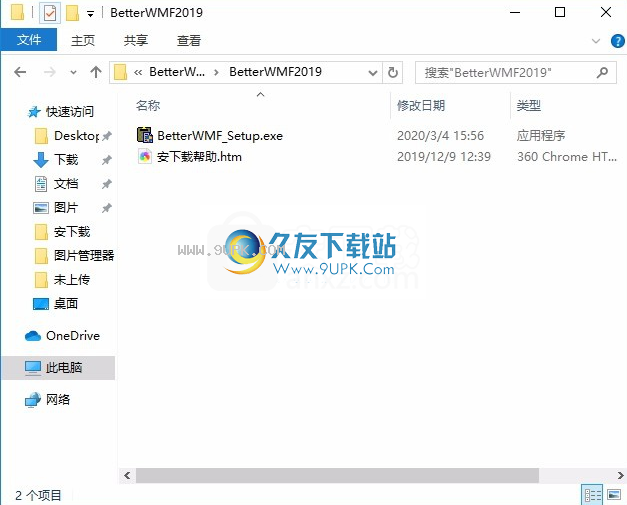
2.只需使用解压功能打开压缩包,双击主程序进行安装,并弹出程序安装界面
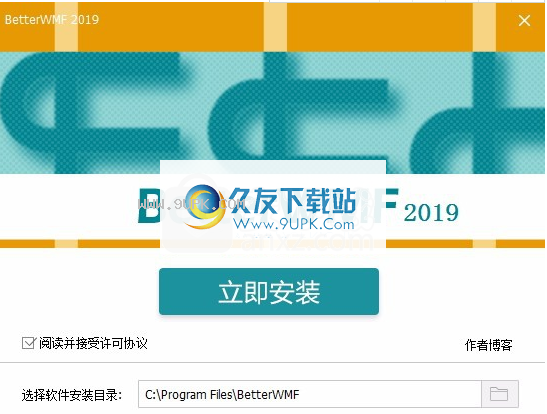
3.同意协议条款,然后继续安装应用程序,单击同意按钮

4.您可以单击浏览按钮,根据需要更改应用程序的安装路径。
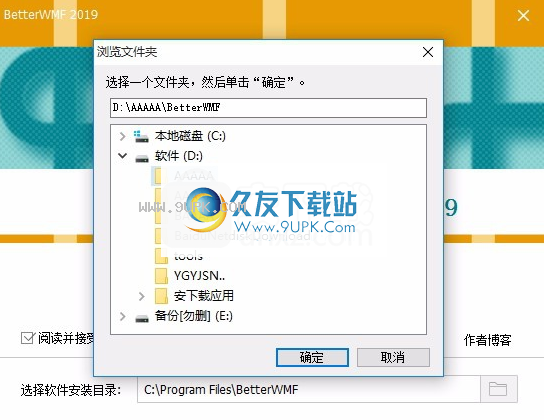
5.弹出应用程序安装进度栏加载界面,等待加载完成
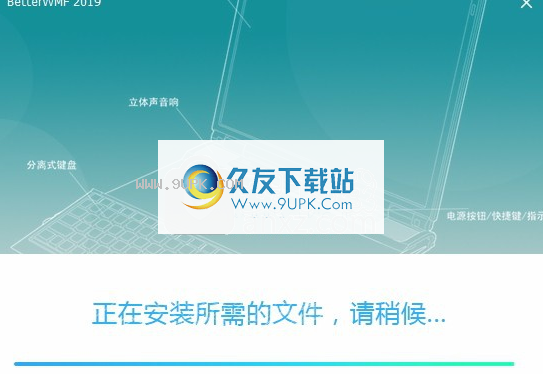
6.根据提示单击“安装”,弹出程序安装完成界面,单击“完成”按钮。
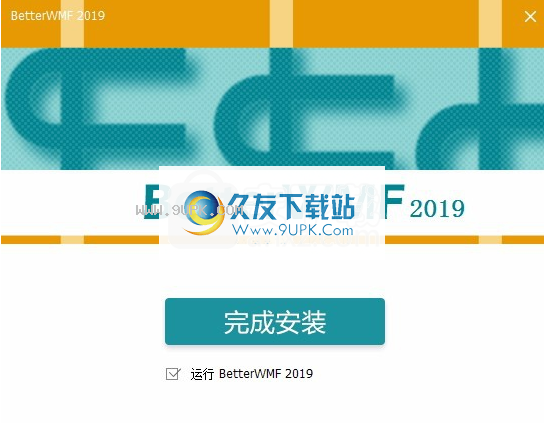






 小马过河 1.0.0安卓版
小马过河 1.0.0安卓版 幸知在线 1.1安卓版
幸知在线 1.1安卓版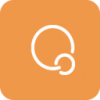 心吧 1.5.4安卓版
心吧 1.5.4安卓版 心灵家园 1.0.0安卓版
心灵家园 1.0.0安卓版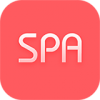 心理帮帮 1.52 免费版
心理帮帮 1.52 免费版 优谈心理 2.0.0安卓版
优谈心理 2.0.0安卓版 心理通 1.0.8 安卓版
心理通 1.0.8 安卓版 心理咨询大师 1.0.1 安卓版
心理咨询大师 1.0.1 安卓版 心理咨询网 1.2安卓版
心理咨询网 1.2安卓版 微心理服务端 1.0.1安卓版
微心理服务端 1.0.1安卓版 美心说心理 3.2安卓版
美心说心理 3.2安卓版 蓝绿心理 1.0.0安卓版
蓝绿心理 1.0.0安卓版 QCad 是一个专业的 CAD 系统。QCad 使用户能够创建技术图纸,如计划、建筑、室内装饰、机械部件或架构和图表。它采用 DXF 文件作为其标准的文件格式。虽然其它 CAD 软件包往往是使用复杂,但 QCad 试图有所不...
QCad 是一个专业的 CAD 系统。QCad 使用户能够创建技术图纸,如计划、建筑、室内装饰、机械部件或架构和图表。它采用 DXF 文件作为其标准的文件格式。虽然其它 CAD 软件包往往是使用复杂,但 QCad 试图有所不...  AutoPOL是一款功能非常强大的钣金展开软件,采用了先进的编程技术,具有精确度高、质量好、速度快等特点。它可以生成金属零件的三维CAD模型,例如拖架、箱体、夹具、齿条和其它类似设备,专门用来创建转换接口,Y型管,...
AutoPOL是一款功能非常强大的钣金展开软件,采用了先进的编程技术,具有精确度高、质量好、速度快等特点。它可以生成金属零件的三维CAD模型,例如拖架、箱体、夹具、齿条和其它类似设备,专门用来创建转换接口,Y型管,...  ZBrush是一个著名的数字雕刻和绘画软件,为用户提供类似传统雕塑家抟土为形那样的功能,鼠标就像艺术家的手,可以自由的捏来捏去塑造所需要的形体。可捏来捏去的背后是软件复杂的运算,ZBrush的独到之处就是尽量让艺术...
ZBrush是一个著名的数字雕刻和绘画软件,为用户提供类似传统雕塑家抟土为形那样的功能,鼠标就像艺术家的手,可以自由的捏来捏去塑造所需要的形体。可捏来捏去的背后是软件复杂的运算,ZBrush的独到之处就是尽量让艺术...  CAD智慧签名(SmartSignSafety)是一款CAD可视化数字签名软件,它针对标准电子签名增加了可视化和智能化处理,保证了CAD图纸传递过程中的原创性,设计师们快来下载吧。
软件特点:
防篡改:即利用数字签名可以明确鉴别...
CAD智慧签名(SmartSignSafety)是一款CAD可视化数字签名软件,它针对标准电子签名增加了可视化和智能化处理,保证了CAD图纸传递过程中的原创性,设计师们快来下载吧。
软件特点:
防篡改:即利用数字签名可以明确鉴别...  ARVR云设计是全款首款ARVR编辑器,它不需要你有任何基础就可以生成你的AR/VR应用,而且通过ARVR云设计制作好的AR/VR应用可以直接发布到PC、移动端平台,喜欢的朋友就来下载体验吧。
软件特色:
1、最简单易用编辑器...
ARVR云设计是全款首款ARVR编辑器,它不需要你有任何基础就可以生成你的AR/VR应用,而且通过ARVR云设计制作好的AR/VR应用可以直接发布到PC、移动端平台,喜欢的朋友就来下载体验吧。
软件特色:
1、最简单易用编辑器...  QQ2017
QQ2017 微信电脑版
微信电脑版 阿里旺旺
阿里旺旺 搜狗拼音
搜狗拼音 百度拼音
百度拼音 极品五笔
极品五笔 百度杀毒
百度杀毒 360杀毒
360杀毒 360安全卫士
360安全卫士 谷歌浏览器
谷歌浏览器 360浏览器
360浏览器 搜狗浏览器
搜狗浏览器 迅雷9
迅雷9 IDM下载器
IDM下载器 维棠flv
维棠flv 微软运行库
微软运行库 Winrar压缩
Winrar压缩 驱动精灵
驱动精灵